إضافة الدورات
فيما يلي توضيح لخطوات إضافة الدورة.
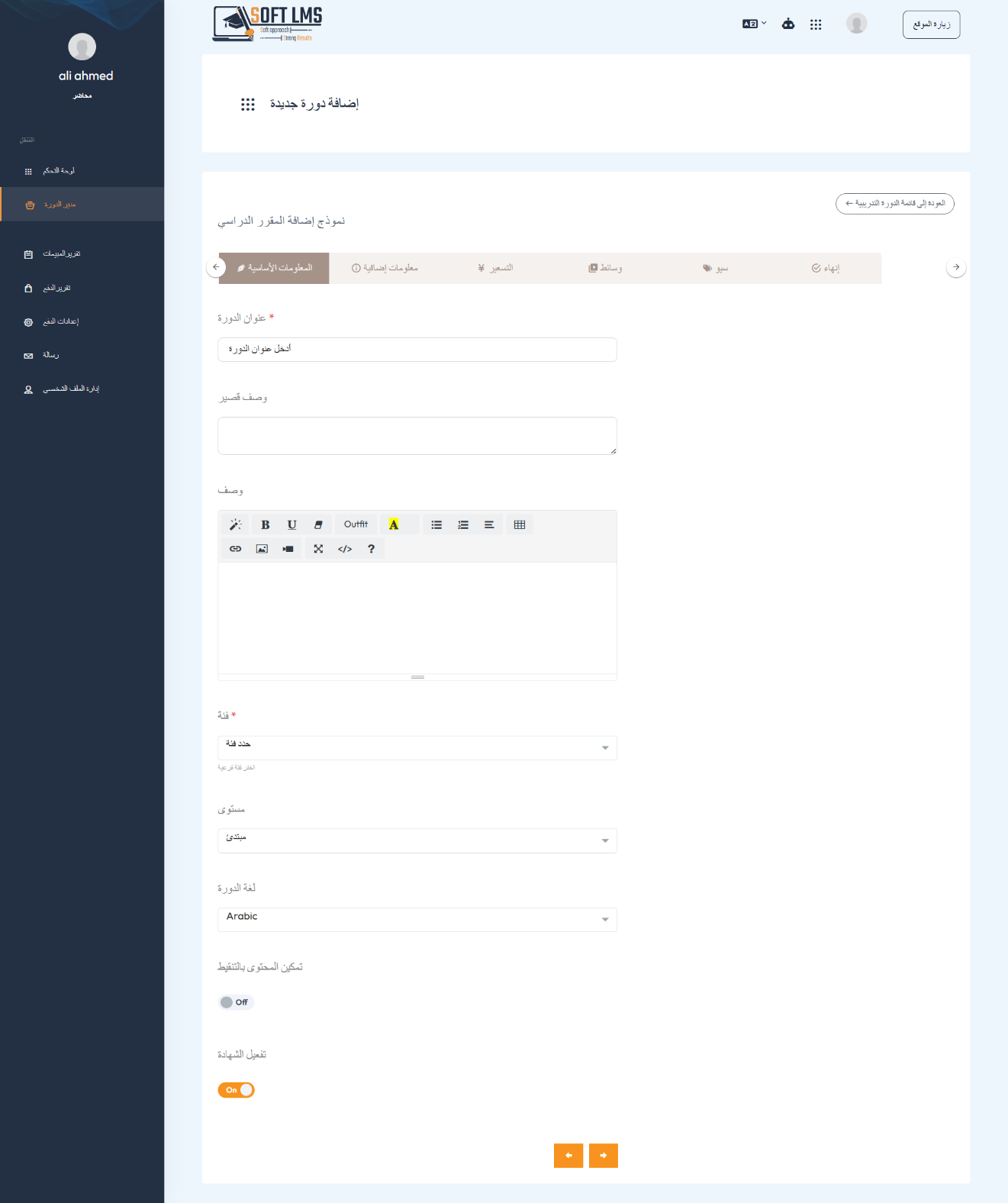
انتبه !!
عند البدء بإنشاء دورة جديدة، يقوم المعلم بإدخال المعلومات الأساسية مثل عنوان الدورة، وصف قصير، وصف تفصيلي، ومعلومات أخرى ذات صلة كما هو موضح في الصورة.
يجب اختيار فئة للدورة التي يتم إنشاؤها، وإلا فلن يتم إضافة الدورة.
إذا قام المعلم بتفعيل خاصية "المحتوى المتسلسل (Drip Content)"، فلن يتمكن الطالب من الوصول إلى الدرس التالي إلا بعد إنهاء الدرس الحالي.
يمكن للمعلم تفعيل أو عدم تفعيل الشهادة للدورة. فإذا لم تكن الدورة تتضمن شهادة، فلن يحصل الطالب عليها بعد إتمامه للدورة.
معلومات إضافية عن الدورة
أضف المزيد من التفاصيل حول الدورة.
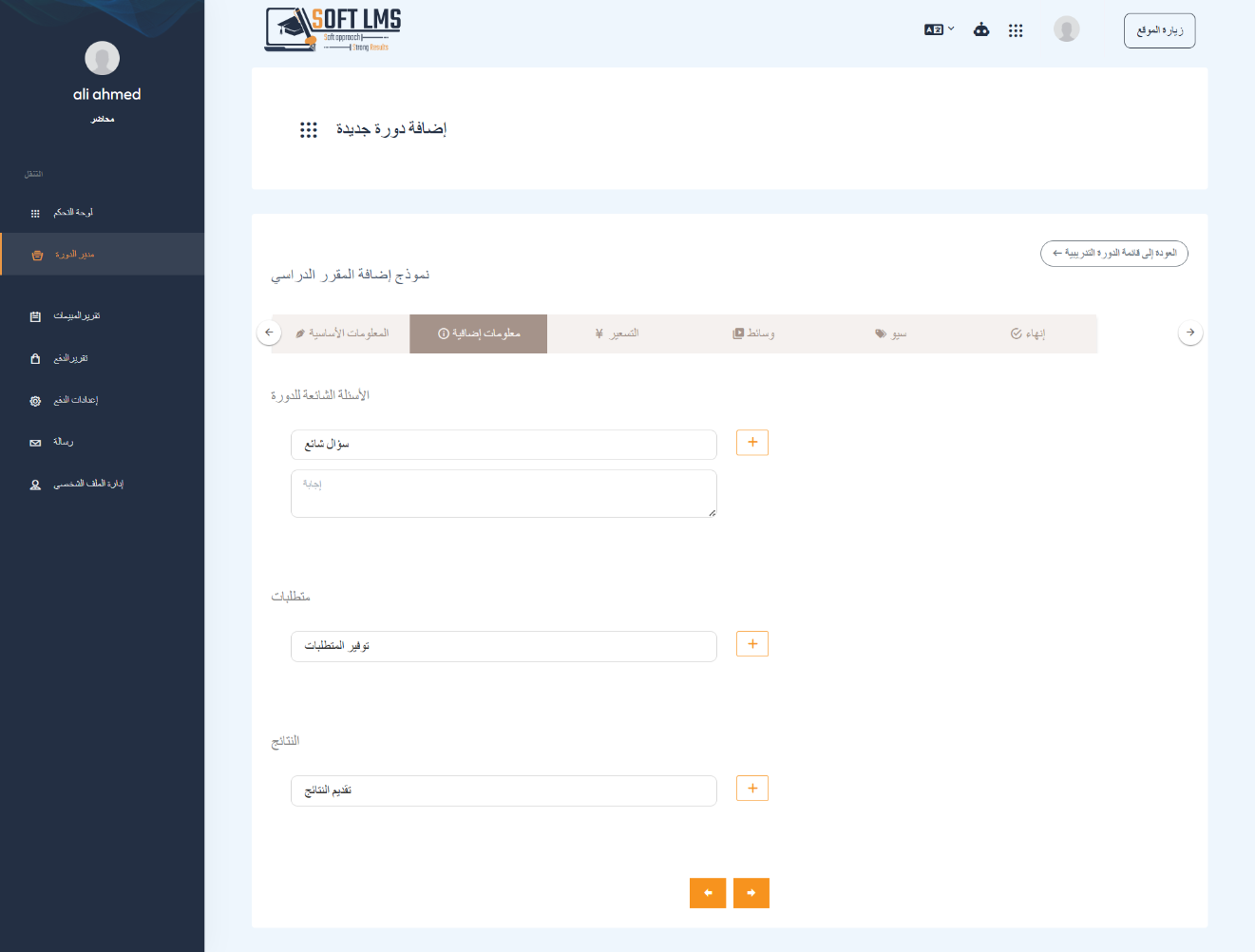
انتبه !!
بعد إدخال المعلومات الأساسية، ننتقل إلى إدخال معلومات إضافية لتوفير مزيد من التفاصيل حول الدورة. هذه المعلومات اختيارية، أي يمكن إنشاء الدورة بدونها.
يمكنك إضافة الأسئلة الشائعة والمتكررة من قبل الطلاب حول الدورة من خلال حقل الأسئلة الشائعة.
إذا كانت هناك متطلبات للدورة يجب أن تكون متوفرة لدى الطالب، يمكنك كتابتها في حقل المتطلبات.
يمكنك أيضًا إدخال النتائج أو ما سيكون الطالب قادرًا على القيام به بعد إتمام الدورة من خلال حقل النتائج.
تسعير الدورة
قم بتحديد سعر الدورة من هنا.
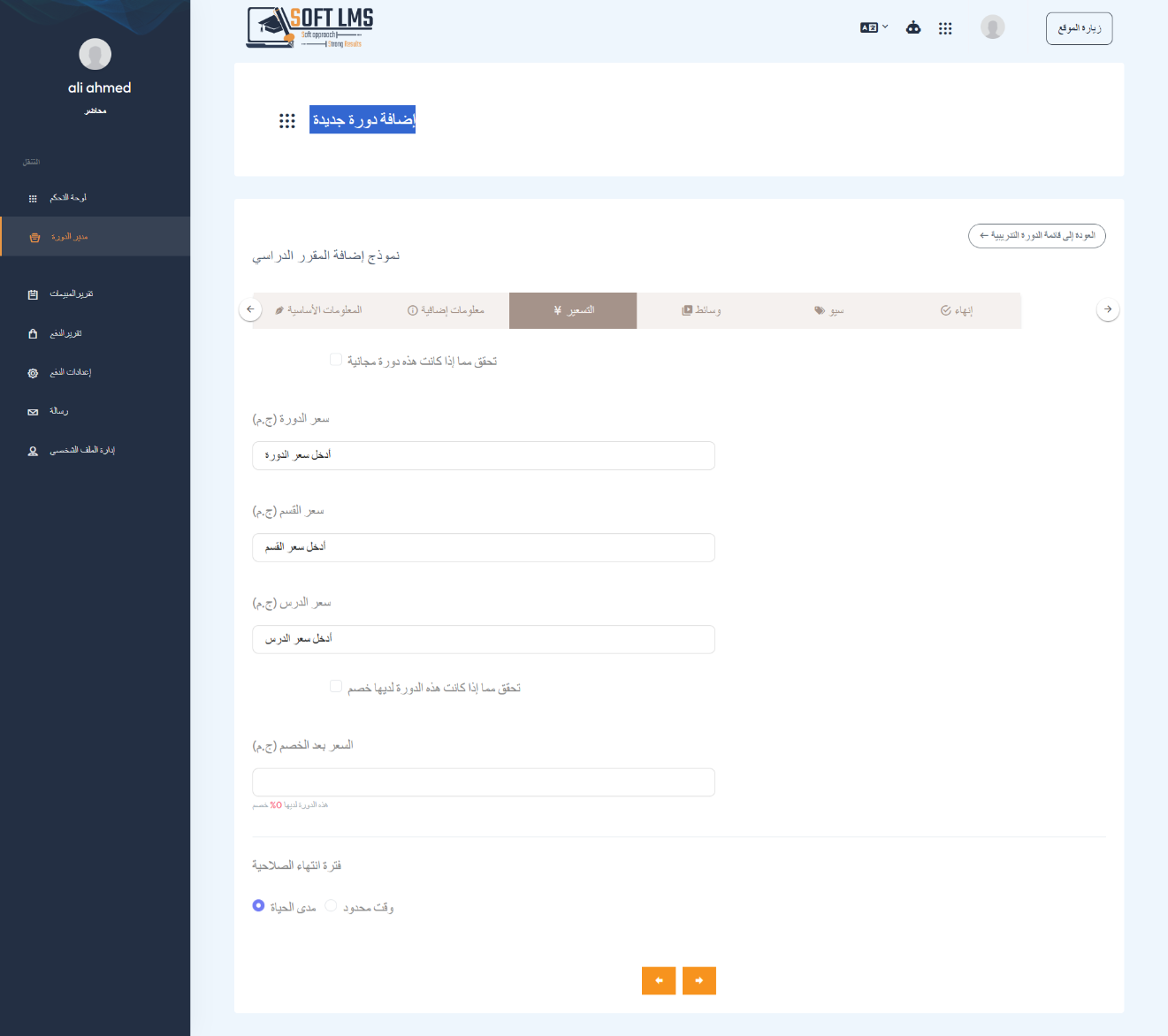
انتبه !!
بعد إدخال المعلومات الإضافية، ننتقل إلى إضافة سعر الدورة. يمكنك جعل الدورة مجانية من خلال تفعيل خيار جعلها مجانية.
قم بإدخال سعر الدورة بالكامل، ثم سعر القسم داخل الدورة، وأخيرًا سعر الدرس.
إذا كان هناك خصم على الدورة، يمكنك تحديد نسبة الخصم.
حدد متى تنتهي صلاحية الوصول إلى الدورة—إما بعد مدة محددة أو مدى الحياة.
وسائط الدورة
إضافة وسائط الدورة
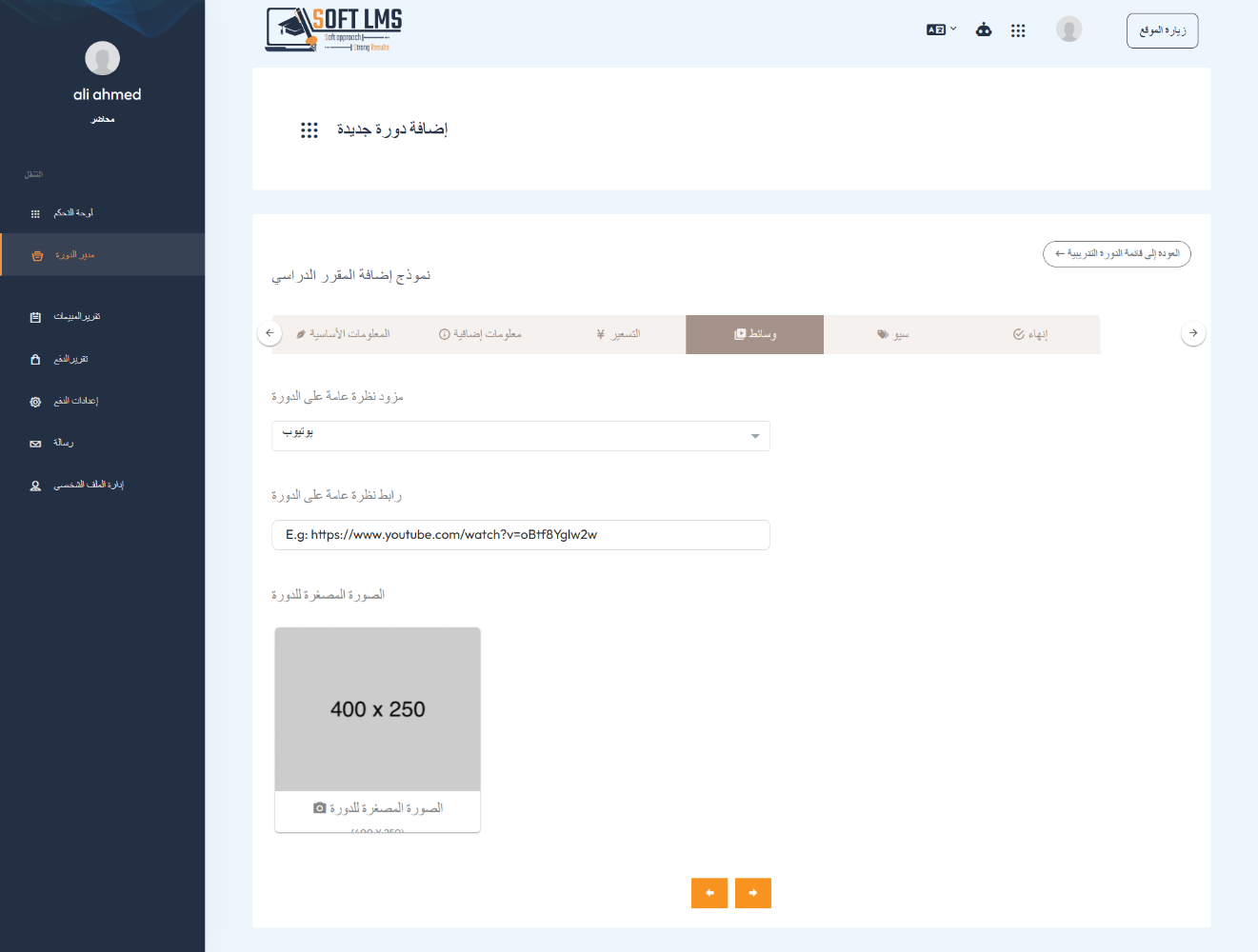
انتبه !!
بعد إدخال سعر الدورة، ننتقل إلى إضافة الوسائط الخاصة بالدورة.
يمكنك إضافة فيديو تعريفي للدورة وتحميل صورة معبرة عن الدورة التي ستقدمها.
SEO الدورة
أضف إعدادات SEO للدورة من هنا.

انتبه !!
بعد إدخال الوسائط الخاصة بالدورة، ننتقل إلى إدخال تفاصيل SEO. في هذه الصفحة، يمكنك تحسين رؤية دورتك عن طريق إضافة الكلمات الرئيسية الوصفية (Meta Keywords) والوصف الوصفي (Meta Description).
تساعد الكلمات الرئيسية الوصفية محركات البحث على فهم محتوى دورتك، بينما يوفر الوصف الوصفي ملخصًا مختصرًا يظهر في نتائج البحث. ببساطة، أدخل الكلمات الرئيسية ذات الصلة ووصفًا موجزًا للدورة لتحسين SEO وجذب المزيد من الطلاب.
إنهاء الدورة
الآن أنت جاهز لإنهاء إضافة دورتك.
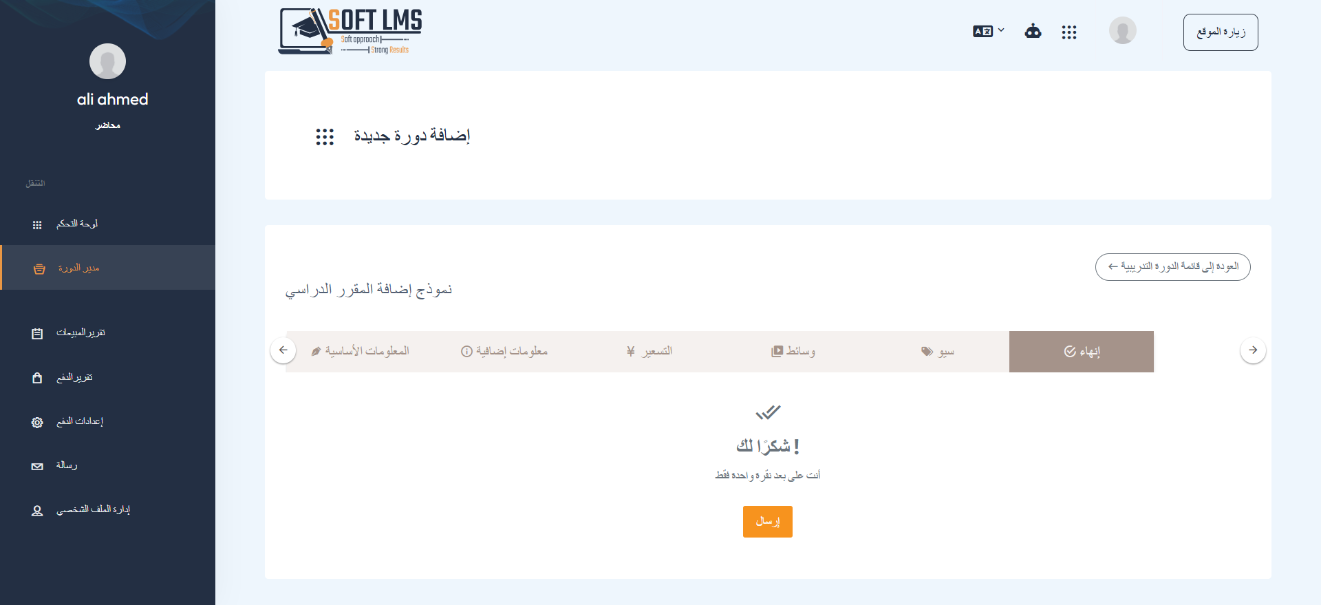
انتبه !!
بعد إدخال تفاصيل SEO، يمكنك الآن إنهاء إضافة دورتك.
يمكنك الآن عرض دورتك في صفحة قائمة الدورات وإجراء أي تعديلات عليها.
محتوى الدورة وميزات أخرى
فيما يلي عرض لكيفية إضافة محتوى الدورة وبعض العناصر المرتبطة بها.
محتوى الدورة
أضف محتوى الدورة من هنا.
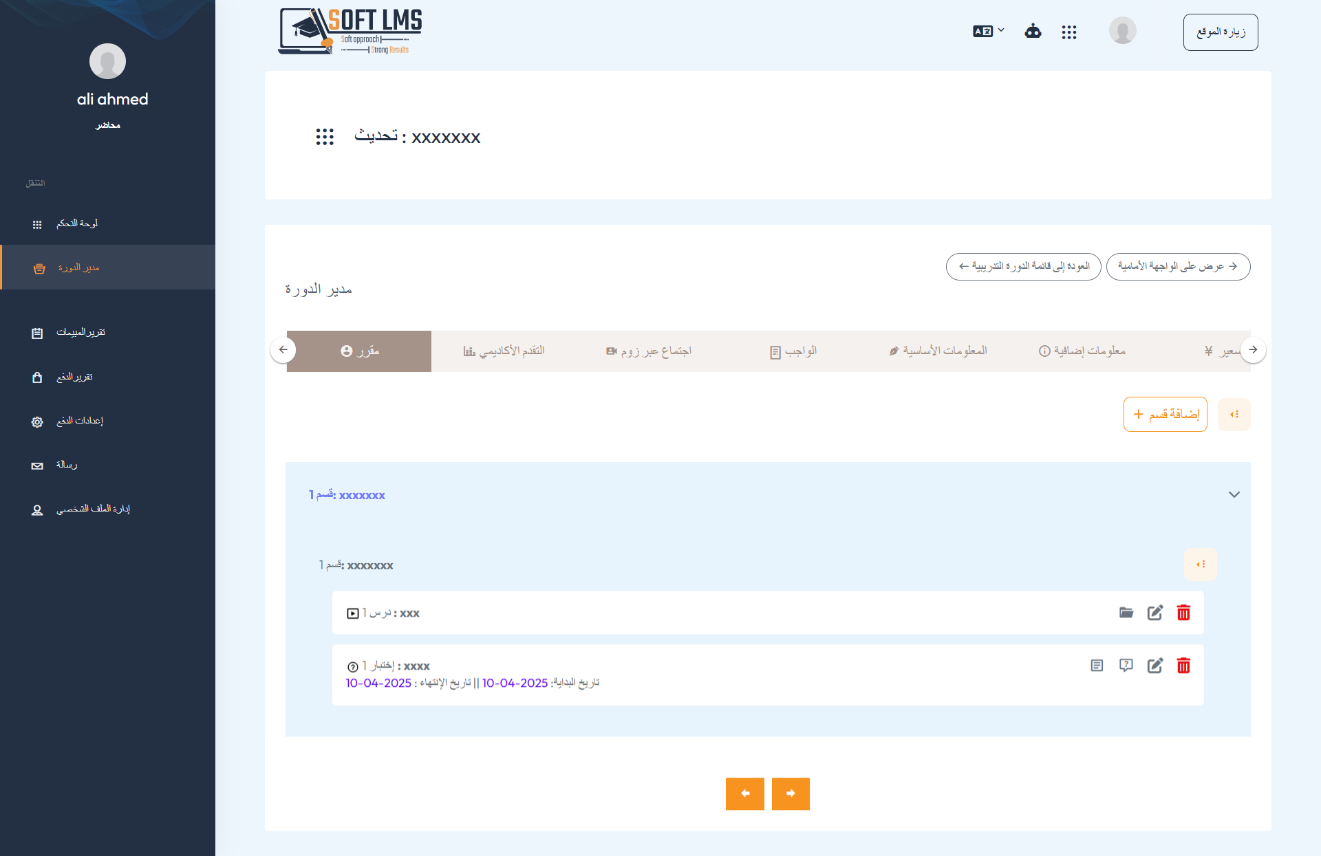
انتبه !!
بعد الانتهاء من إضافة الدورة، ينتقل المعلم إلى إضافة محتوى الدورة أو المقرر الخاص بها.
من خلال هذه الصفحة، يمكن للمعلم إضافة الأقسام وإدراج الدروس داخلها، كما يمكنه تعديل الأقسام أو الدروس في أي وقت.
هناك أنواع مختلفة من الدروس التي يمكن إضافتها، مثل النصوص، ملفات وورد، PDF، الفيديوهات، الصور، وغيرها.
يمكن للمعلم أيضًا إضافة الاختبارات من هذه الصفحة.
يمكن للمعلم السماح للطالب بدخول الاختبار أكثر من مرة من خلال تحديد عدد معين من المحاولات، وإذا تم تعيين القيمة إلى صفر فسيكون الاختبار متاحًا مرة واحدة فقط.
يمكن للمعلم تفعيل خاصية ترتيب الأسئلة بشكل عشوائي، بحيث يتغير ترتيب الأسئلة في كل مرة يدخل فيها الطالب إلى الاختبار.
يمكن للمعلم منع الطالب من الدخول إلى الدرس التالي حتى يحصل على درجة النجاح في الاختبار الحالي. يمكن تفعيل هذه الخاصية أثناء إنشاء الاختبار.
التقدم الاكاديمي خلال الدورة
يمكنك متابعة طلابك ومعرفة مدى تقدمهم الأكاديمي.
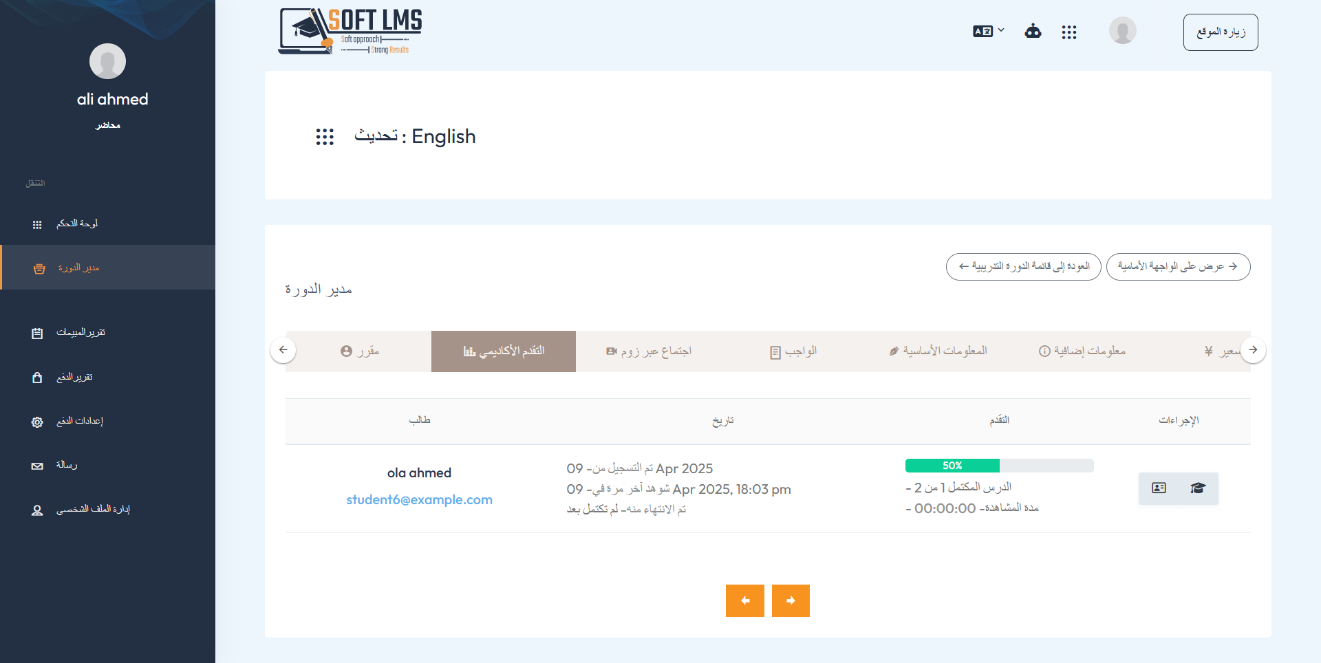
انتبه !!
يمكن للمعلم متابعة التقدم الأكاديمي للطالب، حيث يمكنه معرفة آخر مرة دخل فيها الطالب إلى الدورة، وعدد الدروس التي أتمها، والنسبة المئوية التي تعبر عن معدل إتمامه للدورة.
كما يمكنه معرفة درجات الطالب في كل اختبار داخل الدورة من خلال الأيقونة الأولى الموجودة في الجدول، ويمكنه أيضاً الانتقال إلى شيت الإجابات الخاص بالطالب لمراجعة إجاباته، وطباعـة النتائج وإرسالها للطالب كتقرير شامل عن جميع الاختبارات التي اجتازها.
يمكن كذلك تحميل شهادة الطالب، وذلك في حال أتم الدورة بنجاح.
الواجبات
قم بإضافة الواجبات من هنا.
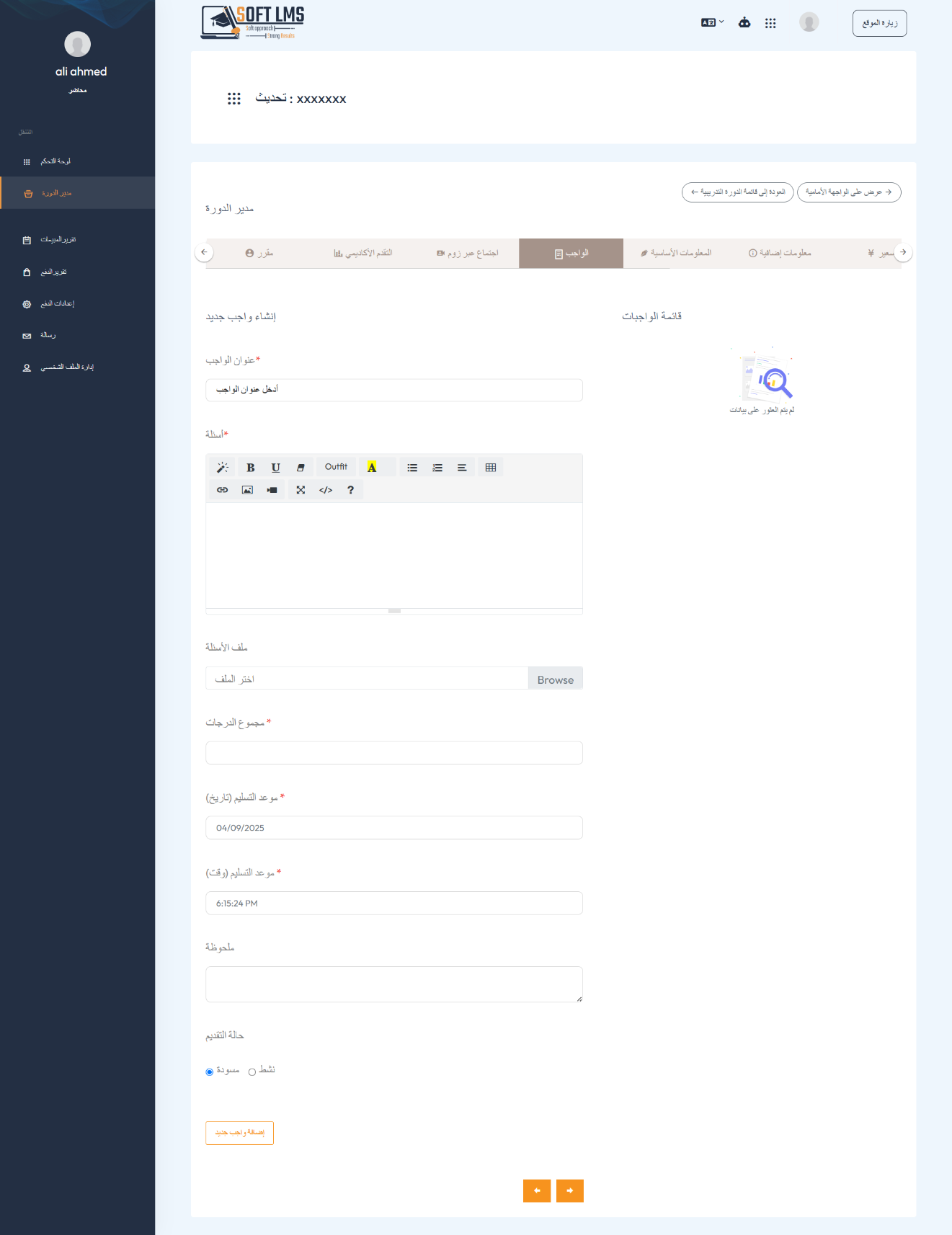
انتبه !!
يمكن للمعلم إضافة الواجبات للطلبة خلال الدورة وتحديد تاريخ ووقت للتسليم. بعد انتهاء الموعد النهائي، لن يتمكن الطالب من إرسال حله، وسيظهر له أن حالة الواجب منتهي .
لكي يتمكن الطالب من رؤية الواجب، يجب على المعلم تفعيل حالة الواجب لتكون نشطة.
يمكن للمعلم مشاهدة إجابات الطلبة، وتحديد الدرجات، وإضافة ملاحظات على الإجابات. بعد ذلك، سيتمكن الطالب من رؤية نتيجة حل الواجب الخاص به.
اجتماعات Zoom
أضف اجتماعات الدورة من هنا.
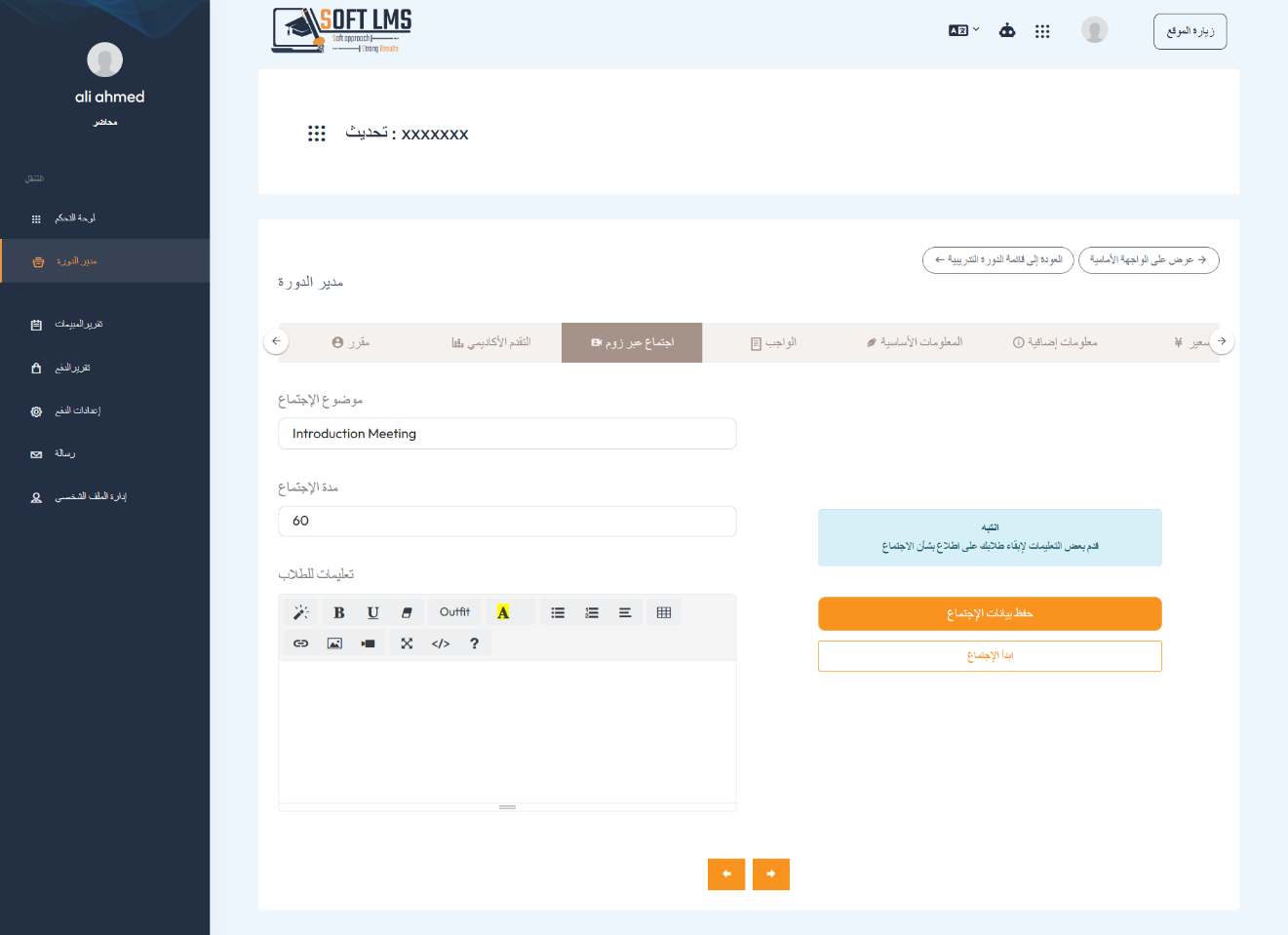
انتبه !!
يمكن للمعلم تحديد اجتماع مع الطالب من خلال Zoom. يمكن للطلاب رؤية الاجتماعات من خلال صفحة محتوى الدورة عبر التبويب 'الاجتماعات' ثم الانضمام إلى الاجتماع.
ملاحظة
بعد إضافة دورة جديدة، يتم تعليق نشر الدورة حتى يوافق عليها المشرف، وبعد ذلك سيتم نشر الدورة على المنصة.